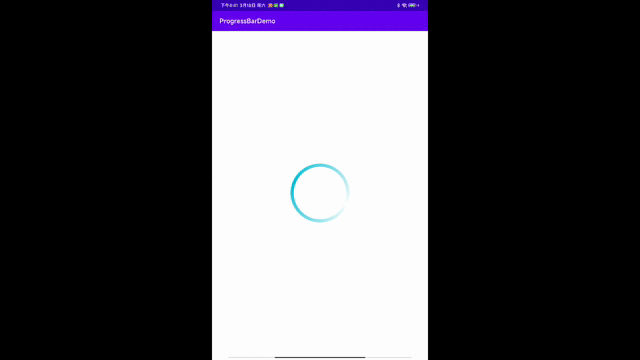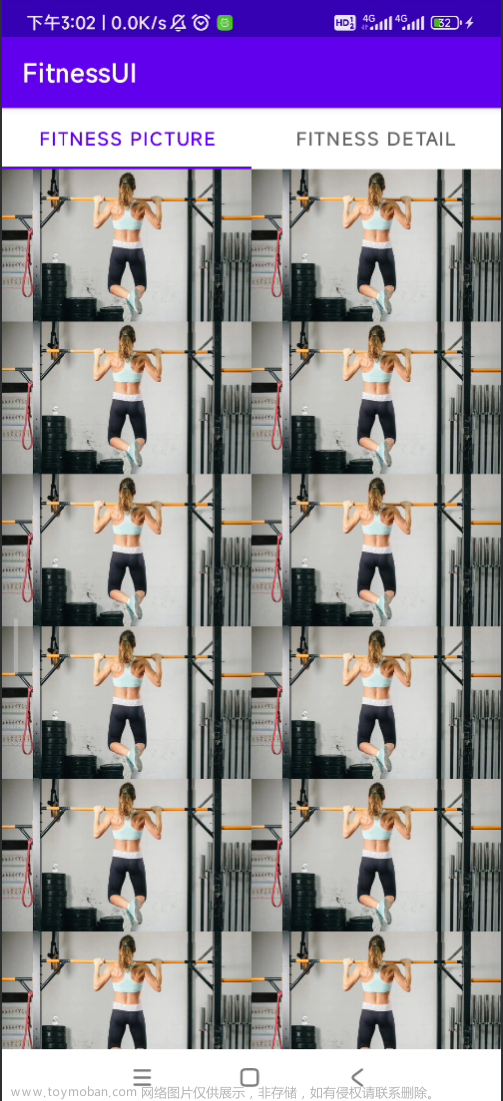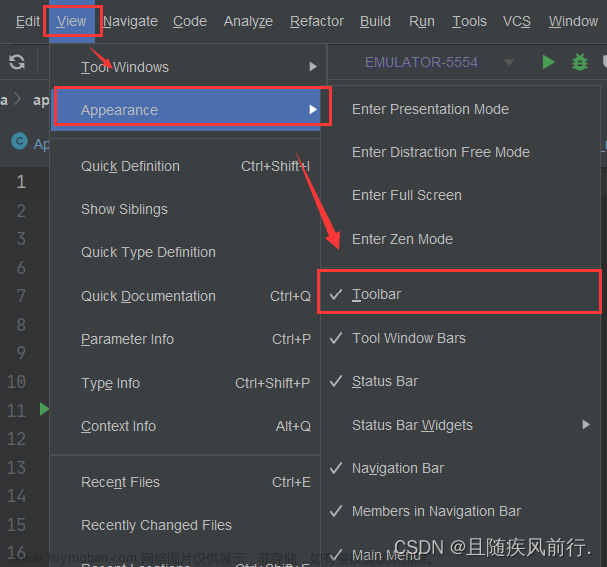一、ProgressBar进度条介绍
ProgressBar 是 Android 中的一个进度条控件,用于显示正在进行的任务的进度。它可以以水平或圆形的形式展示进度,并提供了多种样式和属性来满足不同的需求。
相关属性:
-
android:progress:设置进度条的当前进度值。 -
android:max:设置进度条的最大值。 -
android:indeterminate:设置进度条是否为不确定模式。 -
android:progressDrawable:设置进度条的进度条 Drawable,可以是一个 Drawable 资源。 -
android:indeterminateDrawable:设置进度条的不确定模式的 Drawable,可以是一个 Drawable 资源。 - android:secondaryProgress:二级进度条,类似于视频播放的一条是当前播放进度,一条是缓冲进度,前者通过progress属性进行设置!
常用方法:
-
setProgress(int progress):设置进度条的当前进度值。 -
setMax(int max):设置进度条的最大值。 -
getProgress():获取当前进度条的进度值。 -
getMax():获取进度条的最大值。 -
setIndeterminate(boolean indeterminate):设置进度条是否为不确定模式,即不显示具体进度而只显示一个动画效果。 -
isIndeterminate():判断进度条是否为不确定模式。 -
setVisibility(int visibility):设置进度条的可见性,可以是VISIBLE、INVISIBLE或GONE。 -
setProgressDrawable(Drawable drawable):设置进度条的进度条 Drawable,可以是一个 Drawable 对象或资源 ID。 -
setIndeterminateDrawable(Drawable drawable):设置进度条的不确定模式的 Drawable,可以是一个 Drawable 对象或资源 ID。
二、SeekBar 介绍:
SeekBar 是 Android 中的一个可滑动条控件,用于允许用户通过滑动来选择一个数值或调整某种设置。它通常用于音量控制、亮度调节、进度选择等场景。SeekBar 继承自 ProgressBar 类。
常用方法:
以下是 SeekBar 常用的方法:
-
setOnSeekBarChangeListener(SeekBar.OnSeekBarChangeListener listener):设置 SeekBar 的监听器,用于监听滑动事件和数值变化事件。 -
setMax(int max):设置 SeekBar 的最大值。 -
getMax():获取 SeekBar 的最大值。 -
setProgress(int progress):设置 SeekBar 的当前进度值。 -
getProgress():获取 SeekBar 的当前进度值。 -
setThumb(Drawable thumb):设置滑块(Thumb)的图像,可以是一个 Drawable 对象或资源 ID。 -
setThumbOffset(int thumbOffset):设置滑块的偏移量,可调整滑块的位置。 -
getThumb():获取当前 SeekBar 使用的滑块图像。 -
getThumbOffset():获取当前滑块的偏移量。
相关属性:
以下是 SeekBar 常用的属性:
-
android:max:设置 SeekBar 的最大值。 -
android:progress:设置 SeekBar 的当前进度值。 -
android:thumb:设置滑块(Thumb)的图像,可以是一个 Drawable 资源。 -
android:thumbOffset:设置滑块的偏移量。 -
android:progressDrawable:设置 SeekBar 的进度条 Drawable,可以是一个 Drawable 资源。
三、例子
运行结果:

MainActivity :
public class MainActivity extends AppCompatActivity {
private Button add,minus;
ProgressBar mProgressBar;
SeekBar mSeekBar;
@Override
protected void onCreate(Bundle savedInstanceState) {
super.onCreate(savedInstanceState);
setContentView(R.layout.activity_main);
add = findViewById(R.id.add);
mProgressBar = findViewById(R.id.bar);
minus = findViewById(R.id.minus);
mSeekBar = findViewById(R.id.seekbar);
add.setOnClickListener(new View.OnClickListener() {
@Override
public void onClick(View v) {
int curProgress = mProgressBar.getProgress();
int curSeekProgress = mSeekBar.getProgress();
mSeekBar.setProgress(curSeekProgress+10);
mProgressBar.setProgress(curProgress+10);
}
});
minus.setOnClickListener(new View.OnClickListener() {
@Override
public void onClick(View v) {
int curProgress = mProgressBar.getProgress();
mProgressBar.setProgress(curProgress-10);
int curSeekProgress = mSeekBar.getProgress();
mSeekBar.setProgress(curSeekProgress-10);
}
});
mSeekBar.setOnSeekBarChangeListener(new SeekBar.OnSeekBarChangeListener() {
@Override
public void onProgressChanged(SeekBar seekBar, int progress, boolean fromUser) {
Toast.makeText(MainActivity.this, "进度条进度改变!", Toast.LENGTH_SHORT).show();
}
@Override
public void onStartTrackingTouch(SeekBar seekBar) {
Toast.makeText(MainActivity.this, "进度条被手指触摸!", Toast.LENGTH_SHORT).show();
}
@Override
public void onStopTrackingTouch(SeekBar seekBar) {
Toast.makeText(MainActivity.this, "手指离开进度条!", Toast.LENGTH_SHORT).show();
}
});
}
}activity_main:
<LinearLayout xmlns:android="http://schemas.android.com/apk/res/android"
xmlns:tools="http://schemas.android.com/tools"
android:layout_width="match_parent"
android:layout_height="match_parent"
android:orientation="vertical"
tools:context=".MainActivity">
<ProgressBar
android:id="@+id/bar"
android:gravity="center"
style="@android:style/Widget.ProgressBar.Horizontal"
android:layout_width="match_parent"
android:layout_height="wrap_content"
android:max="100"
android:min="0"
android:progress="18" />
<SeekBar
android:id="@+id/seekbar"
android:layout_width="match_parent"
android:layout_height="wrap_content"
android:max="100"
android:min="0"/>
<Button
android:id="@+id/add"
android:layout_width="wrap_content"
android:layout_height="50dp"
android:text="增加进度"
android:layout_gravity="center"
/>
<Button
android:id="@+id/minus"
android:layout_width="wrap_content"
android:layout_height="50dp"
android:text="减少进度"
android:layout_gravity="center"
/>
</LinearLayout>
文章来源地址https://www.toymoban.com/news/detail-703936.html文章来源:https://www.toymoban.com/news/detail-703936.html
到了这里,关于安卓进度条:ProgressBar和Seekbar的文章就介绍完了。如果您还想了解更多内容,请在右上角搜索TOY模板网以前的文章或继续浏览下面的相关文章,希望大家以后多多支持TOY模板网!